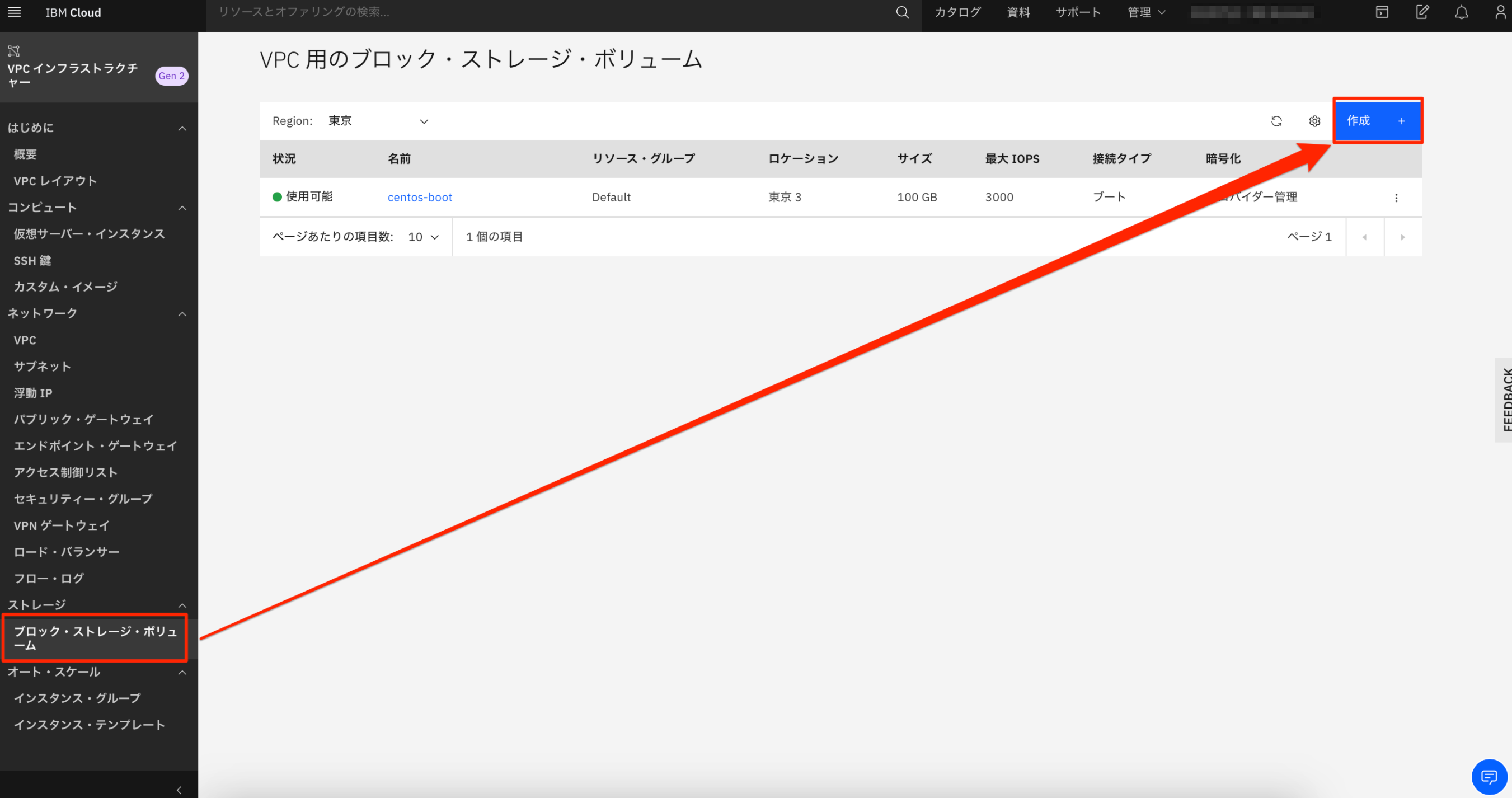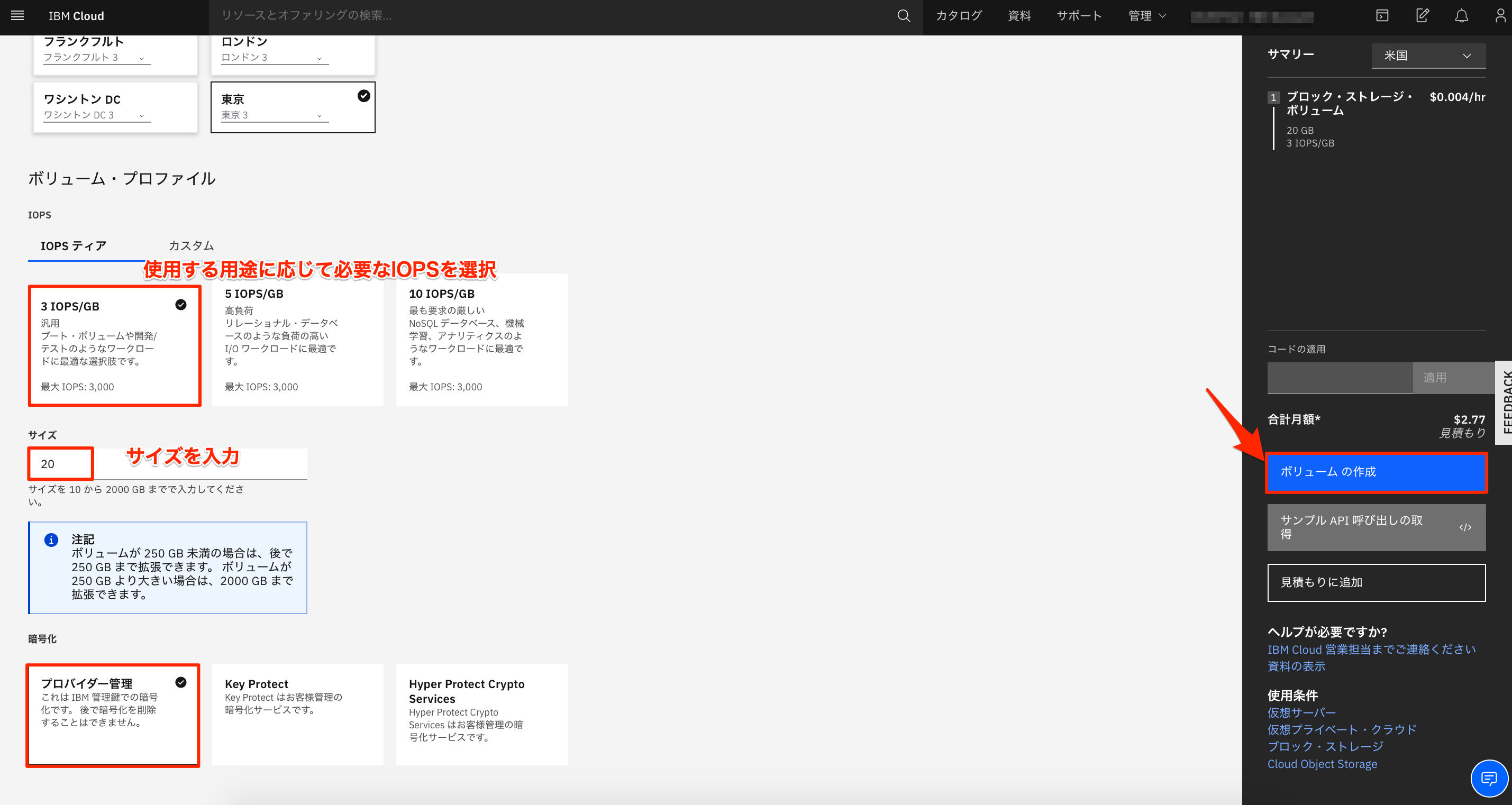ストレージ編について
ストレージ編といっても、ブロックストレージしかないので
CentOS系インスタンスに対して、ストレージを追加し、アクセスできるようにするまでをスコープとする。
- 初期導入編:IBMCloud 今から無料で始めるVPC①-初期導入編-
- サーバ導入編:IBMCloud 今から無料で始めるVPC②-サーバ導入編-
- セキュリティ設定編():IBMCloud 今から無料で始めるVPC③ -セキュリティ設定編 -
- ストレージ設定編:(本ページ)
[その他VPC関連]
- VPN:IBM Cloud(VPC) x GCP IPsecVPN接続
- AutoScale + LB:AutoScale用VPCロードバランサ、CPU負荷によるAutoScale VPC
ブロックストレージのオーダ
名前:任意名
リソースグループ:Default
タグ:必要に応じてリソースの識別タグを記入
ロケーション:作成したいロケーションを選択

IOPSティア:用途に応じて選択
サイズ:必要容量を入力
暗号化:用途に応じて選択
Linuxインスタンスへの接続
作成したブロックストレージの右にある、**︙**を選択し、インスタンスに接続を選択

ブロックストレージを接続したいインスタンスを選択し、ボリュームの接続を選択
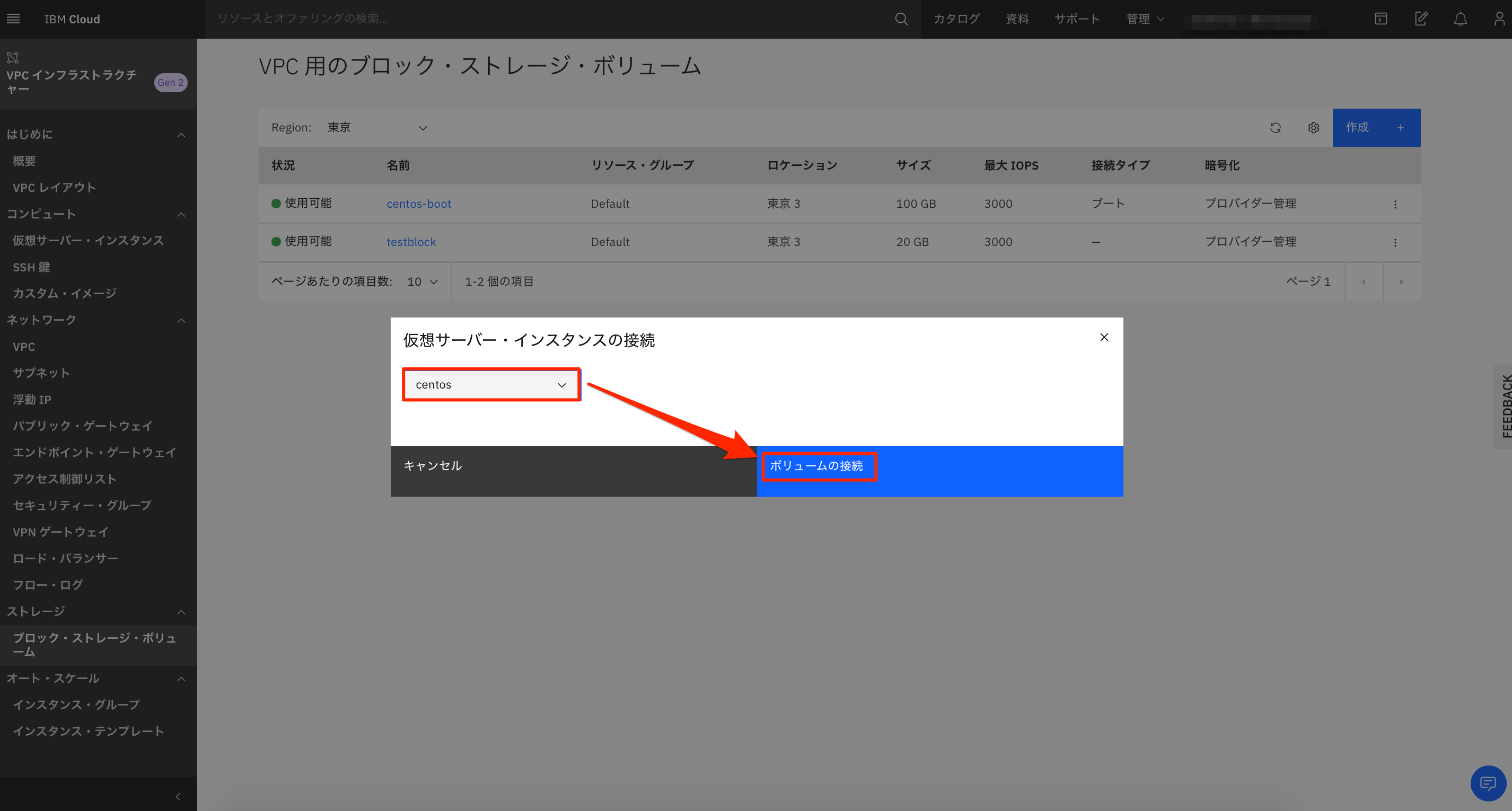
30秒ほどまっていると、Linuxインスタンスに接続される。
vddが接続したストレージ
アタッチしたブロックストレージの情報を確認
[root@centos ~]# dmesg
[ 2453.242722] pci 0000:00:09.0: [1af4:1001] type 00 class 0x010000
[ 2453.242852] pci 0000:00:09.0: reg 0x10: [io 0x0000-0x007f]
[ 2453.242887] pci 0000:00:09.0: reg 0x14: [mem 0x00000000-0x00000fff]
[ 2453.243017] pci 0000:00:09.0: reg 0x20: [mem 0x00000000-0x00003fff 64bit pref]
[ 2453.243919] pci 0000:00:09.0: BAR 4: assigned [mem 0x140000000-0x140003fff 64bit pref]
[ 2453.243980] pci 0000:00:09.0: BAR 1: assigned [mem 0xc0000000-0xc0000fff]
[ 2453.243999] pci 0000:00:09.0: BAR 0: assigned [io 0x1000-0x107f]
[ 2453.244103] virtio-pci 0000:00:09.0: enabling device (0000 -> 0003)
[ 2453.263467] virtio-pci 0000:00:09.0: irq 33 for MSI/MSI-X
[ 2453.263493] virtio-pci 0000:00:09.0: irq 34 for MSI/MSI-X
[ 2453.264406] virtio_blk virtio6: [vdd] 41943040 512-byte logical blocks (21.4 GB/20.0 GiB)
[root@centos ~]# lsblk
NAME MAJ:MIN RM SIZE RO TYPE MOUNTPOINT
vda 253:0 0 100G 0 disk
├─vda1 253:1 0 1G 0 part /boot
└─vda2 253:2 0 99G 0 part /
vdb 253:16 0 370K 0 disk
vdc 253:32 0 44K 0 disk [SWAP]
vdd 253:48 0 20G 0 disk
[root@centos ~]# parted -l
モデル: Virtio Block Device (virtblk)
ディスク /dev/vdd: 21.5GB
セクタサイズ (論理/物理): 512B/512B
パーティションテーブル: msdos
ディスクフラグ:
番号 開始 終了 サイズ タイプ ファイルシステム フラグ
1 1049kB 21.5GB 21.5GB primary
パーティション作成
ブロックストレージのフォーマットを実施(ファイルシステム:ext4)
[root@centos ~]# mkfs -t ext4 /dev/vdd
mke2fs 1.42.9 (28-Dec-2013)
Filesystem label=
OS type: Linux
Block size=4096 (log=2)
Fragment size=4096 (log=2)
Stride=0 blocks, Stripe width=0 blocks
1310720 inodes, 5242880 blocks
262144 blocks (5.00%) reserved for the super user
First data block=0
Maximum filesystem blocks=2153775104
160 block groups
32768 blocks per group, 32768 fragments per group
8192 inodes per group
Superblock backups stored on blocks:
32768, 98304, 163840, 229376, 294912, 819200, 884736, 1605632, 2654208,
4096000
Allocating group tables: done
Writing inode tables: done
Creating journal (32768 blocks): done
Writing superblocks and filesystem accounting information: done
新しい領域をマウントするディレクトリを作成してマウントする。
[root@centos ~]# mkdir /block
[root@centos ~]# mount /dev/vdd /block
マウント確認
[root@centos ~]# mount | grep /dev/vdd
/dev/vdd on /block type ext4 (rw,relatime,seclabel,data=ordered)
[root@centos ~]# df -h | grep /dev/vdd
/dev/vdd 20G 45M 19G 1% /block
マウントの永続化
再起動してもマウントしたままにするように、fstabへ情報を追加する
UUIDの確認
[root@centos ~]# blkid | grep /dev/vdd
/dev/vdd: UUID="77824e5e-3ec0-4c4f-b098-56558acdbbf3" TYPE="ext4"
/etc/fstabへ追記する
[root@centos ~]# vi /etc/fstab
UUID=77824e5e-3ec0-4c4f-b098-56558acdbbf3 /block ext4 defaults,noatime 1 2